

让 FreeBSD 和 Gentoo Linux 在 ZFS 存储卷上共存
嵌入式技术
描述
自我回归到 Librem 15 已经有段时间了。我一般会选择 FreeBSD 来处理所有的事情,但有时会要访问一个运行在 Librem 平台上的 Linux OS,以便用它来帮助我对一些遗留的设备驱动进行移植 (比如 BYD 鼠标以及控制屏幕亮度的驱动程序)。
为了将此进行实现,我安装了一个自己花时间开发的一个设置:那是一个在 ZFS 存储卷上共存的 FreeBSD 和 Gentoo Linux 双引导系统。本文描述了如何实现这项配置。
注意本文是基于 EFI 引导加载程序的。如果你坚持要使用传统的 BIOS 引导程序,那么就需要对整个过程进行一下调整。
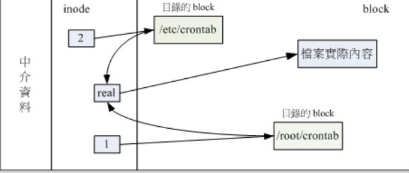
方案概述
该方案的基础是利用 ZFS 文件系统的通用功能 (即利用面向使用了基于 fstab 方法的 OS 数据集的挂载点功能) 结合 GRUB,实现一个双引导 OS。
ZFS 概述
ZFS 系统同 FreeBSD 和 Linux 上“典型的”ZFS设置有些微不同。某些数据集 (比如home目录) 是由两个操作系统共享的, 但是位于各自挂载点中的 OS 数据集则要依赖于我们所使用的OS,而因此 ZFS 特定的挂载点功能是不能有效使用的。
在本文中,假定存储卷的名字是 “data”。
整个方案看起来如下:
data/home 被挂载到 /home, 与其所有的子数据集一起使用 ZFS 挂载点系统;
data/freebsd 及其子数据集包含了 FreeBSD 系统,而其所有的挂载点都被设置成 legacy;
data/gentoo 及其子数据集包含了 Gentoo 系统,其所有的挂载点也都被设置成 legacy。
OS 和 GRUB 概述
两个 OS 都必须利用 /etc/fstab 方法来挂载他们大多数的文件系统, 因此我们不能使用 ZFS 挂载点功能。这样每个 OS 就都需要一个不同的 fstab。注意 data/home 数据集 (以及其它类似的数据集) 都会使用 ZFS 挂载点方法来进行挂载,而不是 fstab。
此外,两个OS都要通过一个特殊的顶层目录 (Gentoo 上是 /freebsd, FreeBSD 上是 /gentoo) 来访问另外一个系统的数据。
GRUB 引导加载程序可以被用来提供一个引导选择设施,而无需进行大的修改和配置 (不过要知道输入到 grub.cfg 文件中去的类型的魔数!)
设置过程
设置过程包括如下几个步骤:
使用 FreeBSD 安装器创建 GPT 和 ZFS 池;
使用 FreeBSD 启动加载程序安装并配置 FreeBSD;
启动并进入 FreeBSD, 创建 Gentoo Linux 数据集,安装 GRUB;
启动并进入 Gentoo Linux 安装器,安装 Gentoo;
启动并进入 Gentoo, 完成配置任务。
当然,你也可以将步骤倒着进行,先安装 Gentoo,然后再使用它的工具。只是上列顺序能使 FreeBSD 上 GPT 的创建和 GRUB 的安装顺利许多。
准备工作
要执行这个安装过程,你需要为两个OS安装 memstick 镜像。FreeBSD 的安装程序可从这里得到; Gentoo 的可以从这里得到 (使用 livedvd ISO 格式)。(当然,)你还需要有途径能进行互联网访问。
注意对于 Librem 15 或者类似的没有以太网连接的笔记本电脑, 你可能需要在主要的安装过程中对 Gentoo 无线工具以及 wpa_supplicant 的安装过程采取一些轻微的修改。
FreeBSD 安装程序
引导进入 FreeBSD 安装程序,通过引导程序菜单选择手动分区模式。这样做会让你进入一个 shell 操作环境,教你创建你的分区并将所有的东西挂载到 /mnt。
创建分区和 ZFS 池
第一件要做的事情就是使用 gpart 工具来创建你的分区。FreeBSD 的 man 页面就相当好,因此你可以使用 “man gpart” 来获取关于这个工具的指南。我在 Librem 15 上执行这个过程看起来是下面这个样子:
gpart create -s gpt ada0gpart create -s gpt ada1gpart add -t efi -l efi-system -s 200M ada0gpart add -t freebsd-***s -l ***s-data ada0gpart add -t linux-swap -l swap -s 96G ada0gpart add -t freebsd-***s -l ***s-data-log -s 16G ada0gpart add -t freebsd-***s -l ***s-data-cache ada0
然后用新的分区来创建一个 ZFS 池,并使用 DOS 文件系统来对 EFI 系统分区进行格式化 (见鬼了,为什么我们还要用这玩意儿?):
newfs_msdos /dev/ada0p1zpool create -m legacy -o atime=off -o checksum=sha256 data /dev/ada0p2 log /dev/ada0p2 cache /dev/ada0
注意我们已经将 atime (它可以大大降低磁盘的写入量)关掉了,并且将校验算法设置成了 sha256。
ada1 磁盘是一块我装进去的 SSD(固态硬盘)。如果你没有 SSD,那么做日志或者缓存方面的设置就没啥意义。16GB 的意向日志是有点多余,但是它可以减轻设备的压力。注意我们将根数据集的挂载点设置成了 “legacy”。
注意 Linux 有其自己的交换格式,因此我们不能将交换设备进行共享。
创建 ZFS 数据集
有了一个 ZFS 存储池后,接下来要做的就是创建数据集。我们先创建 FreeBSD 根目录(root)并对其进行挂载 (注意,它会从父目录继承 “legacy”挂载点):
***s create -o compression=lz4 data/freebsdmount -t ***s data/freebsd /mnt/
我们需要创建一些挂载点目录:
mkdir /mnt/homemkdir /mnt/gentoo/mkdir /mnt/tmpmkdir /mnt/usrmkdir /mnt/var
我使用一个相当精细的 ZFS 方案, 它对不同的目录设置不同的可执行性、权限和压缩比等属性。这样可以达到很显著的压缩比,有效的增加了磁盘的可用空间:
***s create -o exec=on -o setuid=off -o compression=off data/freebsd/tmp***s create -o exec=on -o setuid=on -o compression=lz4 data/freebsd/usr***s create -o exec=off -o setuid=off -o compression=gzip data/freebsd/usr/include***s create -o exec=on -o setuid=off -o compression=lz4 data/freebsd/usr/lib***s create -o exec=on -o setuid=off -o compression=lz4 data/freebsd/usr/lib32***s create -o exec=on -o setuid=off -o compression=gzip data/freebsd/usr/libdata***s create -o exec=on -o setuid=on -o compression=lz4 data/freebsd/usr/local***s create -o exec=on -o setuid=off -o compression=gzip data/freebsd/usr/local/etc***s create -o exec=off -o setuid=off -o compression=gzip data/freebsd/usr/local/include***s create -o exec=on -o setuid=off -o compression=lz4 data/freebsd/usr/local/lib***s create -o exec=on -o setuid=off -o compression=lz4 data/freebsd/usr/local/lib32***s create -o exec=on -o setuid=off -o compression=gzip data=freebsd/usr/local/libdata***s create -o exec=on -o setuid=off -o compression=gzip data/freebsd/usr/local/share***s create -o exec=off -o setuid=off -o compression=off data/freebsd/usr/local/share/info***s create -o exec=off -o setuid=off -o compression=off data/freebsd/usr/local/share/man***s create -o exec=on setuid=on -o compression=lz4 data/freebsd/obj***s create -o exec=on -o setuid=on -o compression=lz4 data/freebsd/usr/ports***s create -o exec=off -o setuid=off -o compression=lz4 data/freebsd/usr/ports***s create -o exec=on -o setuid=off -o compression=gzip data/freebsd/usr/share***s create -o exec=off -o setuid=off -o compression=off data/freebsd/usr/share/info***s create -o exec=off -o setuid=off -o compression=off data/freebsd/usr/share/man***s create -o exec=off -o setuid=off -o compression=gzip data/freebsd/usr/src***s create -o exec=off -o setuid=off -o compression=lz4 data/freebsd/var***s create -o exec=off -o setuid=off -o compression=off data/freebsd/var/db***s create -o exec=off -o setuid=off -o compression=lz4 data/freebsd/var/db/pkg***s create -o exec=off -o setuid=off -o compression=gzip data/freebsd/var/log***s create -o exec=off -o setuid=off -o compression=off data/freebsd/var/empty***s create -o exec=off -o setuid=off -o compression=gzip data/freebsd/var/mail***s create -o exec=on -o setuid=off -o compression=off data/freebsd/var/tmp
因为 FreeBSD 对于某些文件的所在位置有着非常严格要求,所以这个方案效果很好。
你也可以将其细分,以达到你期望,比如在 /usr/share 下创建更多的子目录。
对于 Gentoo,由于 Linux 更倾向于宽松的文件定位,你可以采取一个更简单的方案:
***s create -o exec=on -o setuid=off -o compression=off data/gentoo/tmp***s create -o exec=on -o setuid=on -o compression=lz4 data/gentoo/usr***s create -o exec=off -o setuid=off -o compression=lz4 data/gentoo/var
在 Gentoo 系统下需要细分子目录的用户权限,类似于我在 FreeBSD 下的操作。
最后的任务是手动挂载所有的文件系统,命令模版如下:
mount -t ***s data/freebsd/
这个命令模板十分必要,它适合所有传统的挂载方式。另外,因显示所有命令要占据较大空间,在此我将其省略。
安装和配置 FreeBSD 系统
输入 “exit”后会返回到 FreeBSD 安装程序,同时所有的东西都被挂载在了 /mnt/。 安装过程中的提示信息直接明了。为了最后两项配置任务,你还需要进入一个 shell 环境。
进入 shell,然后进入新的 FreeBSD 系统:
chroot /mnt
创建 fstab
因为我们已将大多数的 ZFS 数据集挂载到了每个 OS 各自不同的路径下,所以需要为他们创建一个 /etc/fstab 文件。下面的 fstab 会将所有的数据集挂载到正确的位置上:
data/freebsd/tmp /tmp ***s rw 0 0data/freebsd/usr /usr ***s rw 0 0data/freebsd/usr/include /usr/include ***s rw 0 0...data/gentoo/ /gentoo ***s rw 0 0data/gentoo/tmp /gentoo/tmp ***s rw 0 0...proc /proc procfs rw 0 0
注意,此处我已将许多条目信息省略掉。你需要按照上述操作,将每一个数据集映射到与其对应的合适路径上。
安装 FreeBSD 原生引导程序
我们需要 FreeBSD 引导加载程序来执行首次进入系统的操作。执行如下几个步骤进行安装:
mount -t msdosfs /dev/ada0p1 /mntmkdir /mnt/efimkdir /mnt/efi/BOOTcp /boot/boot1.efi /mnt/efi/BOOT/BOOTX64.EFI
然后设置 zpool 上的 bootfs 参数, 以便 FreeBSD 引导加载程序可以选到正确的数据集:
zpool set -o bootfs=data/freebsd data
你可能还需要为某些硬件设置 EFI 系统分区上的 bootme 标识:
gpart set -a bootme -i 1 ada0
现在你的系统可以直接进入 OS 了。
FreeBSD 主要操作系统
现在你可以直接引导进入 FreeBSD 了。你还需要连接到一个与 wpa_supplicant 配置相关的网络。
在进行其他事项之前,先获取到新的源代码,有利于对全局以及内核进行重新构建,这样做能确保系统处于最新状态。你可能也需要获取到端口的集合等。与此类相关的内容,你可自行查看资料。
安装 GRUB
grub-efi 端口会安装一个兼容 EFI 系统的 GRUB 版本。这个端口要比在 Gentoo 上进行同等的操作简单得多。端口的安装方法如下:
cd /usr/ports/sysutils/grub2-efimake install clean
你需要使用 grub-mkconfig 命令创建一个 grub.cfg 文件,过程中可能需要对该命令进行编辑。你也可以直接使用下面这个文件 (make sure it’s at /boot/grub/grub.cfg):
insmod part_gptinsmod ***smenuentry 'FreeBSD' --class freebsd --class bsd --class os { search.fs_label data ZFS_PART echo "Loading FreeBSD Kernel..." kfreebsd ($ZFS_PART)/freebsd/@/boot/kernel/kernel kfreebsd_loadenv ($ZFS_PART)/freebsd/@/boot/device.hints kfreebsd_module_elf ($ZFS_PART)/freebsd/@/boot/kernel/opensolaris.ko kfreebsd_module_elf ($ZFS_PART)/freebsd/@/boot/kernel/acl_nfs4.ko kfreebsd_module_elf ($ZFS_PART)/freebsd/@/boot/kernel/***s.ko set kFreeBSD.vfs.root.mountfrom=***s:data/freebsd set kFreeBSD.vfs.root.mountfrom.options=rw}menuentry 'Gentoo Linux' { search.fs_label data ZFS_PART linux ($ZFS_PART)/gentoo@/boot/kernel do***s=force root=ZFS=data/gentoo initrd ($ZFS_PART)/gentoo@/boot/initramfs}
注意,此处我们已为 Gentoo 创建了一项配置。最后,你需要挂载 EFI 系统分区然后安装 GRUB:
mount -t msdosfs /dev/ada0p1 /mntgrub-install --efi-directory=/mnt --disk-module=efi
这样做会将 GRUB 引导程序安装到 EFI 系统分区的 /efi/grub/grub.efi,你需要将它拷贝到相应位置。在此之前,我建议你先对 FreeBSD 本地的引导加载程序进行备份:
cp /mnt/efi/BOOT/BOOTX64.EFI /mnt/efi/BOOT/BOOTX64.BAK
这样能省去在操作有误时的回退操作。现在拷贝 GRUB 引导加载程序:
cp /mnt/efi/grub/grub.efi /mnt/efi/BOOT/BOOTX64.EFI
之后需要对 GRUB 引导加载程序进行测试,以确保它能有效的对系统进行重新启动,并引导进入 FreeBSD。
-
linux 内核配置2021-07-02 0
-
如何让CYUSB在linux上闪存固件?2024-02-22 0
-
FreeBSD上的ISE缺少一些动态库2018-11-21 0
-
linux的卷标如何修改2019-07-12 0
-
freebsd 单片机开发环境2021-07-16 0
-
virtualbox安装gentoo与Xfce桌面2017-08-07 1193
-
如何在AMD64机器上安装Gentoo Linux2019-11-08 2172
-
Linux内核创建者回应用户,不会推荐使用ZFS On Linux2020-01-10 2618
-
freebsd和linux区别2020-09-14 854
-
FreeBSD和Linux到底有什么区别2020-10-06 4694
-
浅谈freebsd和linux的区别2020-10-30 625
-
FreeBSD和Linux有什么相似处和区别2020-11-25 748
-
freebsd为什么比linux稳定2023-12-08 1723
-
FreeBSD也要 “锈化”?2024-01-24 587
-
freebsd和linux哪个好用2024-08-08 673
全部0条评论

快来发表一下你的评论吧 !

